目录
原文链接:
手把手教你自制U盘重装win10系统专业版+激活【图文教程】_制作u盘安装盘 win10-优快云博客 https://blog.youkuaiyun.com/Smalldemons/article/details/128500060?spm=1001.2101.3001.6650.3&utm_medium=distribute.pc_relevant.none-task-blog-2~default~CTRLIST~Rate-3-128500060-blog-105338635.235%5Ev43%5Epc_blog_bottom_relevance_base2&depth_1-utm_source=distribute.pc_relevant.none-task-blog-2~default~CTRLIST~Rate-3-128500060-blog-105338635.235%5Ev43%5Epc_blog_bottom_relevance_base2&utm_relevant_index=6
https://blog.youkuaiyun.com/Smalldemons/article/details/128500060?spm=1001.2101.3001.6650.3&utm_medium=distribute.pc_relevant.none-task-blog-2~default~CTRLIST~Rate-3-128500060-blog-105338635.235%5Ev43%5Epc_blog_bottom_relevance_base2&depth_1-utm_source=distribute.pc_relevant.none-task-blog-2~default~CTRLIST~Rate-3-128500060-blog-105338635.235%5Ev43%5Epc_blog_bottom_relevance_base2&utm_relevant_index=6
一、下载官方媒体创建工具
1、在任意浏览器地址栏输入以下网址并打开
下载 Windows 10 (microsoft.com) https://www.microsoft.com/zh-cn/software-download/windows10
https://www.microsoft.com/zh-cn/software-download/windows10
也就是以下的页面

2、点击“立即下载此工具”,下载完成后待用

二、运行此工具
首先将准备好的U盘插入电脑(注意数据备份,后续步骤会自动格式化U盘)
1、打开此工具,首先会提示正在进行准备工作

2、之后会弹出如图所示的窗口,选择“接受”

3、再次进行准备工作
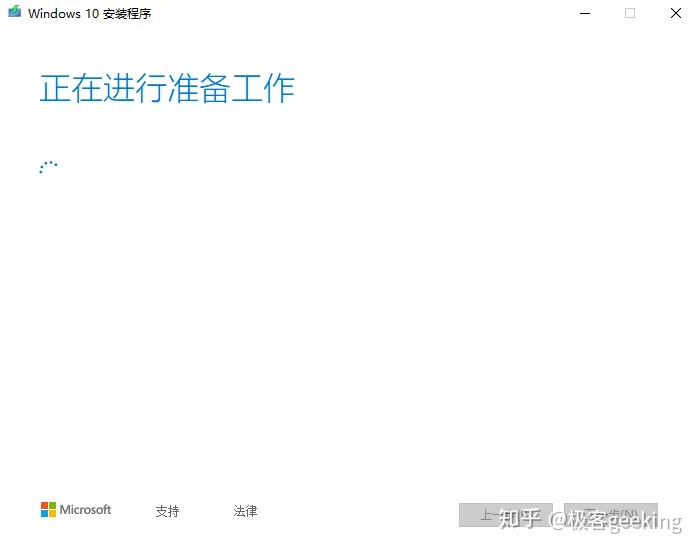
4、这里选择“为另一台电脑创建安装介质”,点击“下一步”。

5、此处的设置保持默认即可

6、之后选择U盘介质

7、工具会自动检测到U盘(再次提示注意数据备份,此步骤会自动格式化U盘)

8、等待下载系统镜像完成(所需时间取决于网络连接速度)

三、正式开始制作U盘启动盘
1、在系统镜像下载完成后,首先会校验文件

2、校验无异常就会开始将系统镜像写入到U盘,此步骤所用时间取决于U盘读写速度。

3、出现以下界面即代表U盘启动盘制作成功!

至此重装系统所必备的U盘启动盘就制作完成了,这可能是最简单的U盘启动盘制作方法。
之后就可以进入电脑BIOS中设置U盘启动,然后就进入系统安装流程啦。
四、进入bios界面设置
1、联想小新700:开机时不断敲击F2,进入bios设置

2、按下F10,保存退出。接下来计算机自动进入重启模式,进入下面的window10安装引导界面



3、选择我没有产品密钥,下一步 4、选择一个自己需要的操作系统,下一步:
4、选择一个自己需要的操作系统,下一步:
 5、选择仅安装Windows(高级)
5、选择仅安装Windows(高级) 6、接下来进行分区:
6、接下来进行分区:

 7、以上步骤都完成后,重启即可。这个时候很关键,重启的时候,一定要把U盘拔掉,此时系统已经装好了,不需要继续插着。
7、以上步骤都完成后,重启即可。这个时候很关键,重启的时候,一定要把U盘拔掉,此时系统已经装好了,不需要继续插着。
8、接下来配置即可,安装完成


 五、调用图标
五、调用图标
1、鼠标右键-------》个性化-----》主题-----》桌面图标
 2、打上勾即可
2、打上勾即可









 本文详细指导如何下载官方媒体创建工具,制作U盘启动盘,包括下载Windows10系统镜像,设置U盘为启动设备,以及在BIOS中进行系统安装。最后介绍了进入BIOS界面的具体步骤和注意事项。
本文详细指导如何下载官方媒体创建工具,制作U盘启动盘,包括下载Windows10系统镜像,设置U盘为启动设备,以及在BIOS中进行系统安装。最后介绍了进入BIOS界面的具体步骤和注意事项。
















 2033
2033

 被折叠的 条评论
为什么被折叠?
被折叠的 条评论
为什么被折叠?








